スタートリスト作成
スタートリストの作成方法について解説します。 スタートリストの作成は必須ではありませんが、事前に作成しておくことで、次のようなメリットがあります。
- 競技開始直前に標的に対する種目設定を行うことになりますが、その設定を短時間で済ませることができます。
- 標的に対して選手名等を設定したい場合、競技開始直前に選手名を入力する手間が無くなります。
- SIUS Rankと連携する場合、あらかじめスタート番号を設定しておくことができます。
スタートリストは、いくつかの作成方法があります。
1. Beam Lake Control上で直接作成する
スタートリストは、Beam Lake Control上で直接作成することができます。 あらかじめ、Beam Lake Controlを起動し、プロジェクトファイルを開いておいてください。
-
スタートリストタブを選択します。

-
緑色の行に、新しい選手の情報を入力します。
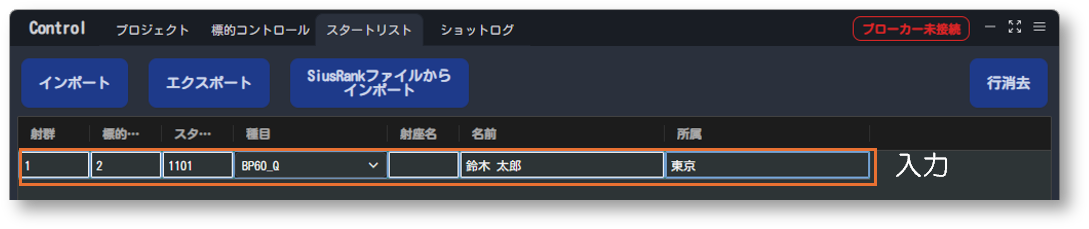
列名 入力内容 射群 (※必須) 任意の射群名を10文字以内で入力します。競技開始時刻が同じ選手同士を、同じ射群としておくことを推奨します。 標的番号 (※必須) 標的番号を入力します。ここで入力する標的番号は、Beam Lake Laneの初期設定時に設定した標的番号です。 スタート番号 スタート番号(Bib番号)を入力します。SIUS Rankと連携をする場合、ここで入力された番号がスタート番号としてSIUS Rank側に送信されます。 種目 種目を選択します。あらかじめ 種目設定時 に追加している種目を選択できます。 射座名 射座の名称を入力します。この欄は、ファイナル種目等で、射座の呼称が番号ではなく、「A、B、C、…」といったアルファベットであるときに使用します。 名前 選手名を入力します。 所属 選手の所属名を入力します。 -
エンターキーを押して、入力を確定します。
以上で、1名の選手を追加することができます。 手順を繰り返し、出場選手の情報を追加してください。
スタート番号を入力し、かつ、名前・所属を入力しなかった場合、他の同じスタート番号の行をもとに、自動的に名前・所属情報がセットされます。 ファイナル種目のスタートリストを手動作成するときに便利です。
2. CSVファイルからスタートリストをインポートする
Microsoft Excel等を使用して、スタートリスト用のCSVファイルを作成し、インポートすることでも、スタートリストを設定できます。
CSVファイルの1行目には、次のようにヘッダ行を挿入しておきます。
Relay,TargetNumber,StartNumber,EventCode,LaneName,ShooterName,ShooterNation
2行目以降には、選手の情報を入力します。各列の意味は下記の表のとおりです。
| 列名 | 入力内容 |
|---|---|
| Relay (※必須) | 任意の射群名を10文字以内で入力します。競技開始時刻が同じ選手同士を、同じ射群としておくことを推奨します。 |
| TargetNumber (※必須) | 標的番号を入力します。ここで入力する標的番号は、Beam Lake Laneの初期設定時に設定した標的番号です。 |
| StartNumber | スタート番号(Bib番号)を入力します。SIUS Rankと連携をする場合、ここで入力された番号がスタート番号としてSIUS Rank側に送信されます。 |
| EventCode | あらかじめ 種目設定時 に追加�している種目コード名を設定します。 |
| LaneName | 射座の名称を入力します。この欄は、ファイナル種目等で、射座の呼称が番号ではなく、「A、B、C、…」といったアルファベットであるときに使用します。 |
| ShooterName | 選手名を入力します。 |
| ShooterNation | 選手の所属名を入力します。 |
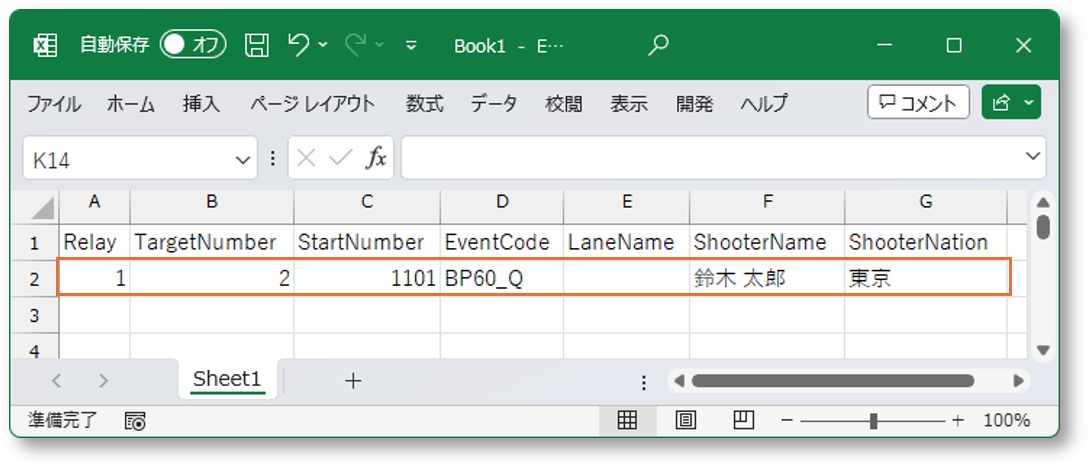
CSVファイルの文字コードは、必ずUTF-8(BOM無し または BOM付き)として保存してください。
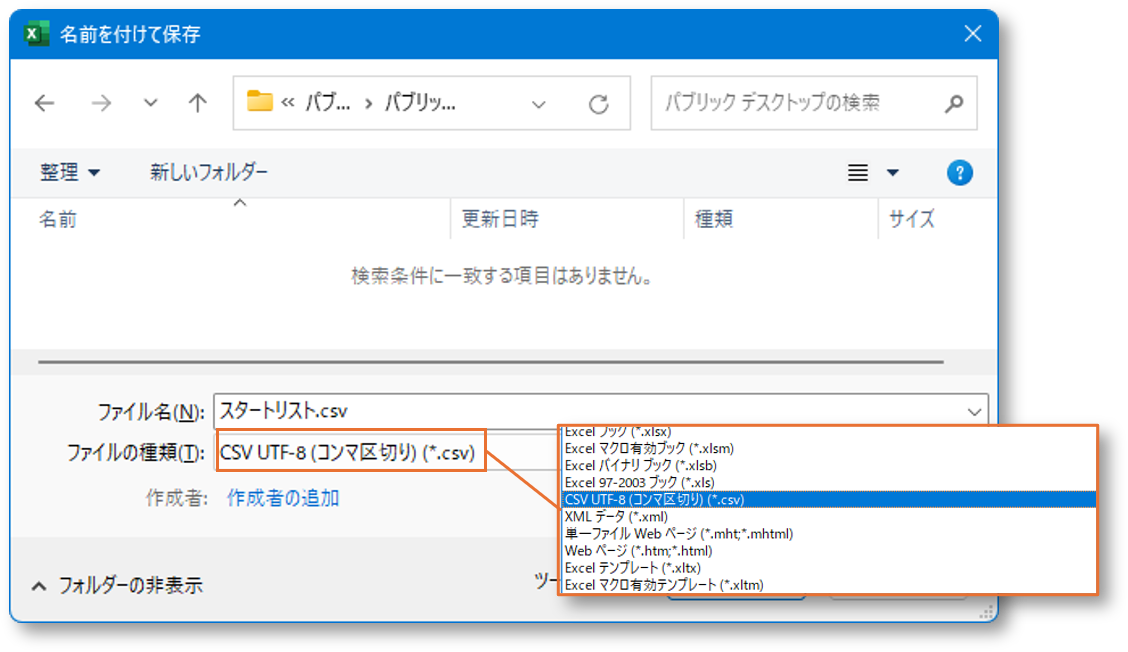
CSVファイルの作成ができたら、次の手順でインポートします。 あらかじめ、Beam Lake Controlを起動し、プロジェクトファイルを開いておいてください。
-
スタートリストタブを選択します。

-
インポートを押下します。

-
作成したCSVファイルを選択し、開きます。
以上により、スタートリストがインポートされます。
3. SIUS Rankファイルからスタートリストをインポートする
SIUS Rankを使用している場合、SIUS Rank用のファイルからスタートリストをインポートすることができます。
現在、インポートに対応しているのは srkファイル(Access97フォーマット) および srklファイル(SQLiteフォーマット) です。 srk2007ファイル(Access2007フォーマット) には対応していません。
srkファイルをインポートするには、お使いのOSがWindowsであり、かつ、Microsoft Access データベースエンジン2016がインストールされている必要があります。 Microsoft Accessが既にインストールされている場合は、エンジンもすでにインストールされています。 詳しくはBeam Lake以外にインストールが必要なものをご覧ください。 なお、srklファイルをインポートする場合は、上記制約はありません。
あらかじめ、Beam Lake Controlを起動し、プロジェクトファイルを開いておいてください。
-
スタートリストタブを選択します。

-
SiusRankファイルからインポートを押下します。

-
ファイルの選択を押下し、表示されたダイアログでSiusRankファイルを開きます。

-
SIUS Rankファイルが正常に読み込まれると、フェーズが選択できるようになるため、インポートしたいフェーズを選択し�ます。
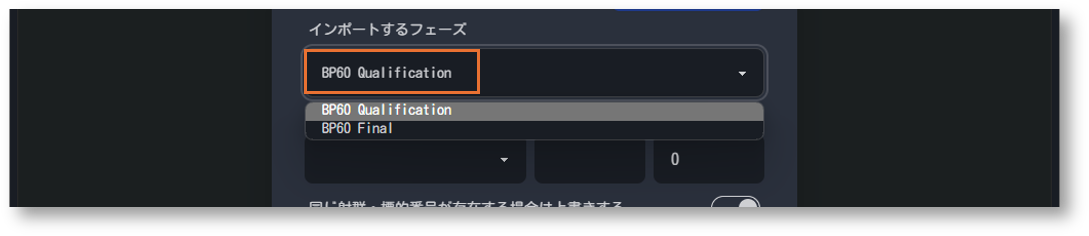
-
当該フェーズをインポートするときに、Beam Lake側でどの種目を割り当てるか選択します。種目を割り当てない場合は何も選択しないでください。
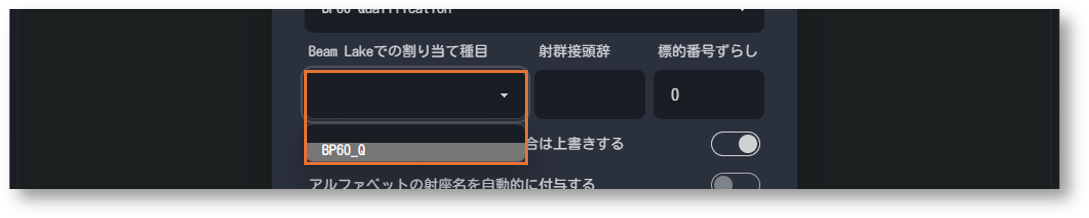
-
インポートするときに射群番号の前方に付与する文字列を指定します。デフォルトでは、Beam Lakeでの割当種目コードが入力されています。

Beam Lake Controlにインポートされる際、射群は{指定した接頭辞} {SiusRankの射群番号}の形式で設定されます。
-
SIUS Rankで設定されている標的番号から、番号をずらす場合�は、標的番号ずらし欄に、加算または減算する数を入力します。ずらさない場合は0を入力します。

例えば、ファイナル種目等で、SIUS Rank側の標的番号を1~8に設定しているにも関わらず、実際に使用する標的が3~10の場合は、標的ずらし欄に2と入力します。
SIUS RankとBeam Lakeで標的番号が異なっていても、SIUS Rank互換リンク機能に支障はありません。
-
すでにBeam Lake Controlプロジェクトのスタートリストで同一射群・同一標的番号の行が存在する場合に、インポートによって上書きする場合は、同じ射群・標的番号が存在する場合は上書きするを有効にします。

-
ファイナル種目等で、射座名にアルファベット文字列を付与したい場合は、アルファベットの射座名を自動的に付与するを有効にします。

アルファベットは、SiusRankファイルでもともと設定されている標的番号を基準に、1・2・3…の順でA・B・C…と設定されます。
- インポートを押下します。
以上により、スタートリストがインポートされます。
4. SIUS Data用スタートリストファイルをインポートする
この機能は廃止されました。